Организация рабочего стола
Работая за столом, важно правильно сидеть, не принимая неудобные позы. Это может повысить ваш общий комфорт и эффективность работы. Ниже представлено несколько советов, которые помогут вам обустроить эргономичное рабочее место.
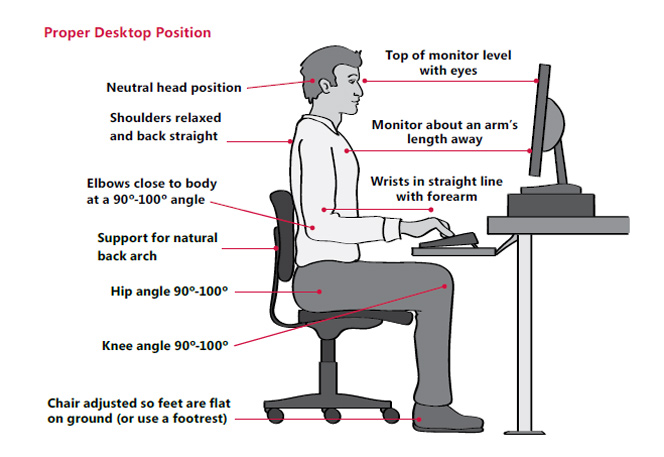
Правильная организация рабочего места за компьютером.

Как правильно организовать компьютерное рабочее место? Далеко не каждый задумывается об этом, а ведь от правильной организации рабочего места зависит не только, насколько удобно вам будет работать, но и ваше здоровье в целом. Существуют простые способы обезопасить себя при общении с компьютером. Например, правильно организовать свое рабочее место. Следующие рекомендации помогут вам в этом.
Устанавливать монитор желательно в углу комнаты или развернуть его задней панелью к стене.
В помещении, где работают несколько человек, при размещении рабочих мест с ПЭВМ расстояние между рабочими столами с видеомониторами (в направлении тыла поверхности одного видеомонитора и экрана другого видеомонитора) должно быть не менее 2,0 м, а расстояние между боковыми поверхностями видеомониторов — не менее 1,2 м. Ни в коем случае нельзя ставить компьютеры друг против друга. Не оставляйте монитор включенным на длительное время, чаще пользуйтесь «ждущим» режимом. Заземлите ПК.
Во время работы расстояние до экрана монитора должно быть не менее 70 см.
Для профессиональных операторов персонального компьютера, школьников и студентов на всей территории Российской Федерации действуют санитарные правила и нормы СанПиН 2.2.2/2.4.1340-03 «Гигиенические требования к персональным электронно-вычислительным машинам и организации работы» (в редакции СанПиН 2.2.2/2.4.2198-07 Изменение № 1, СанПиН 2.2.2/2.4.2620-10 Изменение № 2, СанПиН 2.2.2/2.4.2732-10 Изменение № 3).

Основными мероприятиями для профилактики зрительного утомления являются: правильная организация рабочего места, ограничение продолжительности работы с компьютером в соответствии с категорией пользователя и характером выполняемой им работы; для профессиональных пользователей — обязательные регламентированные перерывы, во время которых следует выполнять специальные упражнения для глаз; в школах, техникумах и вузах — подключение к компьютерам таймеров, нормирующих время работы с монитором, регулярное выполнение упражнений для глаз, восстановление физической работоспособности.
Рабочее место должно быть комфортным и достаточно освещённым, лучи света не должны попадать прямо в глаза.
Монитор лучше располагать чуть дальше, чем это делают при обычном чтении. Верхний край экрана должен располагаться на уровне глаз или чуть ниже. Если вы работаете с текстами на бумаге, листы надо располагать как можно ближе к экрану, чтобы избежать частых движений головой и глазами при переводе взгляда. Освещение необходимо организовать так, чтобы на экране не было бликов. Создайте хорошую освещенность в помещении, где вы работаете. Применяйте современные светильники, которые дают оптимальное освещение. В комнате, где вы работаете, не применяйте краски и обои холодных тонов, а также темные. Лучшие цвета для человека — белый, лимонно-желтый и салатный.
Не следует забывать о том, что экран компьютера способен собирать пыль. Для достижения четкости изображения регулярно протирайте его антистатическим раствором или используйте специальные салфетки. Для протирки мониторов нельзя применять спирт – может испортиться антибликовое покрытие.
Клавиатуру также необходимо протирать. Лучше всего делать это ватным тампоном. Время от времени клавиатуру стоит переворачивать и вытряхивать. Увлажняйте воздух зимой и подсушивайте летом. Боритесь с пылью. Вешалка для верхней одежды, место для обуви должны быть изолированы от помещения.
По возможности изолируйте себя от шума. Старайтесь не создавать его сами. Приучайтесь разговаривать спокойным голосом, не говорите много.
Мебель, которой вы пользуетесь при работе на компьютере, должна быть удобной, так как от этого зависит удобство расположения рук, ног и позвоночника. Пренебрегать позвоночником нельзя — он очень быстро и заметно на это реагирует. В последние годы производится огромное количество офисных стульев и кресел, которые позволяют комфортно чувствовать себя в течение всего рабочего дня.
Высота компьютерного стола должна быть такой, чтобы во время работы экран располагался несколько ниже линии взгляда, и вам не приходилось бы проводить несколько часов подряд с поднятой вверх головой. Под столом должно быть достаточно пространства для того, чтобы время от времени можно было вытянуть уставшие ноги; а кресло должно быть так называемым «компьютерным»- крутящимся, с регулируемой высотой, подлокотниками и удобной спинкой, с полумягким нескользящим покрытием; при необходимости под спину можно подложить подушечку для профилактики пояснично-крестцового остеохондроза. В положении сидя ступни ног должны располагаться на полу, бедро — параллельно полу, спина прямая.

Глубина стола должна быть такой, чтобы расстояние до экрана монитора было не менее 50 см. Ширина его зависит от количества периферийных устройств и различных канцелярских принадлежностей. Конструкция рабочего стула должна обеспечивать:
ширину и глубину поверхности сиденья не менее 400 мм;
поверхность сиденья с закругленным передним краем;
регулировку высоты поверхности сиденья в пределах 400 — 550 мм и углом наклона вперед до 15 град, назад до 5 град.;
высоту опорной поверхности спинки 300 20 мм, ширину — не менее 380 мм и радиус кривизны горизонтальной плоскости — 400 мм;
угол наклона спинки в вертикальной плоскости в пределах 30 градусов;
регулировку расстояния спинки от переднего края сиденья в пределах 260 — 400 мм;
стационарные или съемные подлокотники длиной не менее 250 мм и шириной — 50 — 70 мм;
регулировку подлокотников по высоте над сиденьем в пределах 230 30 мм и внутреннего расстояния между подлокотниками в пределах 350 — 500 мм.
Спинка офисного кресла служит устойчивой опорой для поясничного и нижней половины грудного отдела позвоночника. Небольшая выпуклость в нижней части спинки фиксирует средние поясничные позвонки в правильном положении физиологического изгиба, присущего поясничному отделу позвоночника. Важным моментом является наличие у спинки специального регулятора наклона. В процессе работы необходим регулярный отдых, поскольку однообразная поза достаточно утомительна для глаз, шеи и спины. В течение работы обязательно нужно делать небольшие перерывы по 10 — 15 минут ежечасно, при этом желательно делать упражнения для шеи и глаз или просто провести время в движении.
Естественно помещение должно проветриваться. Эти простые советы помогут сохранить вам здоровье, а также выполнять работу более эффективно. (по материалам СанПиН 2.2.2/2.4.1340-03 «Гигиенические требования к персональным электронно-вычислительным машинам и организации работы» (с изменениями СанПиН 2.2.2/2.4.2732-10)
Уменьшите количество значков
Серьёзно, вам не нужно иметь ярлыки для всех программ, установленных на вашем компьютере. Наиболее нормальным будет то, что в вашей повседневной жизни вы используете только часть программного обеспечения, которое у вас есть, поэтому выберите значки, которые дают доступ к программам, которые вы собираетесь использовать, и удалите остальные. Помните, что для доступа к установленному программному обеспечению у вас также есть меню Пуск, поэтому вам не нужно иметь все эти ярлыки одновременно на рабочем столе.
То, что вы можете оставить на рабочем столе – это файлы, над которыми вы собираетесь работать в данный момент. Имейте в виду, не забудьте сохранить их, когда вы больше не собираетесь их использовать.
Программы для организации и настройки рабочего стола





Приложения такого рода условно можно разделить на две категории. Во-первых, это программы, созданные для оформления рабочего стола, а, во-вторых, приложения, которые позволяют несколько расширить стандартные возможности операционных систем, создавая при этом несколько виртуальных рабочих столов или расширяя сам рабочий стол на несколько мониторов.
Приложения первого типа, в принципе, становятся все дальше и дальше не актуальными. Дело даже не в том, что они устаревают. Просто сами операционные системы предлагают довольно иного возможностей для оформления. Кроме того, такие программы, находясь постоянно в фоновом режиме, нагружают системные ресурсы. И это не удивительно. Сами понимаете, отслеживание и изменение графики в реальном времени требует наличия, как минимум, мощного процессора и видеоадаптера с немалым объемом выделенной памяти. Тем не менее, программы такого типа являются довольно распространенными и занимают значимое место среди всех оформительских приложений. К примеру, если взять довольно известное приложение Windows Blind, можно изменить состояние рабочего стола до неузнаваемости, применяя темы оформления, заставки, иконки для программ, файлов и папок и т. д.
Другое дело, когда используются программы для управления рабочим столом. В особенности, это касается программ расширения действия на несколько мониторов. Это может быть связано с чем угодно. Пользователи, работающие с чертежами и программами типа AutoCAD, или музыканты, которые должны видеть на мониторе все, отображаемые модули, могут только порадоваться, что программы такого типа существуют. Еще одним интересным направлением являются программы, которые создают несколько виртуальных рабочих столов с независимыми настройками. Здесь применятся принцип мобильных телефонов, точнее, смартфонов. Особенно ярко это выражено в пользовательских интерфейсах типа HTC Sense. Невероятно, но эта компания сумела произвести настолько уникальное программное обеспечение для оформления рабочего стола, что оно применяется, практически, на всех смартфонах и платформах, их поддерживающих. Для такого рода интерфейса не существует ограничений по созданию рабочих столов и закладок (при условии, что в наличии имеется коммерческая версия).
Тем не менее, скачать бесплатно программы для настройки рабочего стола можно прямо здесь. Будьте уверены, вы не пожалеете.
Более того, программы, представленные на этом сайте, предлагают возможности не менее яркие и мощные, чем их платные аналоги. Так что, дело только за вами. Чем вы решите пользоваться для настройки и оформления, решать вам самим. На самом деле, как говорится, на вкус и цвет… Но эти программы, в большинстве своем, того стоят.
Как организовать рабочий стол
Рабочий стол – первое, что появляется после загрузки системы, это то, что вы будете постоянно видеть при работе за компьютером. С рабочего стола осуществляется доступ ко всем основным ресурсам компьютера. Следовательно, от того, как вы настроите и организуете рабочий стол, и будут зависеть ваши удобство и комфорт.

- Как организовать рабочий стол
- Как расположить все на рабочем месте
- Как организовать удобное рабочее место за компьютером
Как правило, на рабочем столе располагаются ярлыки папок и файлов, содержащихся на локальных дисках компьютера. Сколько будет ярлыков на вашем рабочем столе – решать вам. Кто-то любит чистоту и порядок – тогда на рабочем столе содержится минимум значков. Другим важнее получить быстрый доступ к файлам, поэтому их рабочий стол напоминает минное поле — один неверный клик среди множества иконок, и запустится ненужная программа. В ярлыках всех установленных на компьютере программ, как правило, необходимости нет. Оставьте на рабочем столе папки «Мой компьютер», «Корзина» и «Мои документы», а остальное добавляйте по своему вкусу.
Чтобы перемещать иконки папок и файлов по рабочему столу, подведите указатель мыши к значку выбранной папки. Удерживая зажатой левую кнопку мыши, перетащите его в нужное место. Чтобы закрепить иконку на новом месте, кликните в любом свободном месте рабочего стола правой кнопкой мыши, в выпадающем меню выберите команду «Обновить». Чтобы значки не возвращались к своему первоначальному положению на рабочем столе и располагались ровно, в том же меню выберите пункт «Упорядочить значки» и поставьте маркер напротив строчки «Выровнять по сетке».
Иконки часто используемых программ вынесите в панель быстрого запуска. Она находится правее кнопки меню «Пуск». Чтобы добавить программу в панель быстрого запуска, просто перетащите ее иконку с рабочего стола на панель. После этого ярлык программы с рабочего стола можно будет удалить. Чтобы установить размер панели быстрого запуска, кликните на ней правой кнопкой мыши, в выпадающем меню снимите маркер с надписи «Закрепить панель задач». Удерживая зажатой левую кнопку мыши, отрегулируйте длину панели задач. Для этого подведите курсор к правому краю панели (чуть правее от крайнего правого значка), дождитесь, пока курсор примет форму двойной стрелки. Отрегулировав размер, закрепите панель задач, вернув ранее снятый маркер.
Чтобы изменить стандартные иконки таких папок, как «Мой компьютер», «Мои документы», «Корзина» «Сетевое окружение», кликните правой кнопкой мыши в любом свободном месте рабочего стола, в выпадающем меню выберите пункт «Свойства» — откроется окно «Свойства: Экран». Перейдите на вкладку «Рабочий стол» и нажмите на кнопку «Настройки рабочего стола». В открывшемся окне выберите иконку, которую хотите изменить, и укажите путь к новому значку. Чтобы изменить значок любой другой пользовательской папки, кликните по ней правой кнопкой мыши, выберите пункт «Свойства». В открывшемся окне перейдите на вкладку «Настройка», кликните по кнопке «Сменить значок» и укажите путь к новой иконке. Нажмите кнопку «Применить», закройте окно свойств.
Из окна «Свойства: Экран» также можно изменить тему оформления папок и кнопок, установить новые обои на рабочий стол, выбрать заставку на время, когда компьютер включен, но им никто не пользуется, отрегулировать разрешение экрана. Перемещайтесь по соответствующим вкладкам окна свойств, чтобы настроить рабочий стол в соответствии со своими предпочтениями.
Организация рабочего стола компьютера
Ускоряет систему, реестр и доступ в Интернет. Оптимизирует, чистит и исправляет все проблемы с ПК в 1 клик. Выявляет и удаляет шпионские и рекламные модули.
Программа — победитель многих конкурсов. Подробнее
ReIcon — не требующая установки утилита для управления иконками приложений на рабочем столе компьютера.
get_app5 585 | Бесплатная |

SideSlide — интересная утилита, которая представляет собой панель быстрого и удобного запуска программ, приложений, страниц сайтов, новостных лент и др.
get_app3 439 | Бесплатная |
Fences — программа с помощью которой пользователь может организовать и привести в порядок свой рабочий стол путем группировки иконок в зависимости от их категории (файлы, папки, программы, ссылки, гиперссылки и др.).
get_app71 501 | Условно-бесплатная |
DisplayFusion — приложение, которое призвано существенно упростить жизнь владельцев мультимониторных систем. Кроме этого присутствует возможность управлять управлять обоями рабочего стола каждого в отдельности монитора. Имеется автоматическая смена обоев.
get_app18 211 | Условно-бесплатная |
Winaero Tweaker — портативная системная утилита для настройки внешнего вида и дополнительной функциональности операционных систем семейства Windows, в том числе и «десятки».
get_app41 449 | Бесплатная |

AquaSnap — удобная утилита, которая позволяет более эффективно управлять окнами на рабочем столе монитора, предоставляющая в распоряжение пользователя такие функции, как Aero Snap, Aero Shake, Aero Stretch и Aqua Glass.
get_app10 886 | Бесплатная |
Carroll — простенький инструмент для управления разрешением экрана монитора.
get_app61 058 | Бесплатная |
Start Menu for Windows — одно из многочисленных решений по возвращению кнопки «Пуск» в меню операционных систем семейства Windows 10 и 11.
get_app2 378 | Бесплатная |
Actual Multiple Monitors — программа для повышения эффективности и удобства использования нескольких мониторов.
get_app16 459 | Условно-бесплатная |

Actual Window Manager — многофункциональный оконный менеджер. Состоит из более чем 50 инструментов для организации рабочего стола. Повышает удобство использования и производительность работы с любыми приложениями.
get_app5 831 | Условно-бесплатная |

Desktop Restore — небольшое приложение для сохранения расположения иконок, папок и программ на рабочем столе Windows.
get_app2 721 | Бесплатная |
Бесплатная легковесная программа, добавляющая в стандартный Проводник Windows поддержку вкладок. Присутствует менеджер закладок для удобного управления закладками, имеется функция импорта и экспорта закладок, поддержка горячих клавиш и многое другое.
get_app2 422 | Бесплатная |
Простая в работе утилита с открытым исходным кодом, которая позволяет автоматически менять обои на рабочем столе, исходя из местоположения пользователя, текущего времени, времени восхода и заката солнца. Также имеется возможность показа сторонних обоев.
get_app5 923 | Бесплатная |

TaskLayout — небольшая утилита для настройки расположения окошек программ и приложений на рабочем столе с возможностью вызова их комбинацией из горячих клавиш.
get_app1 681 | Условно-бесплатная |

Taskbar Hide — небольшая утилита, которая позволяет мгновенно (в одно нажатие) скрыть любое открытое приложение на компьютере.










